- تاریخ ثبتنام
- 2014-01-12
- نوشتهها
- 889
- پسندها
- 0
- امتیازها
- 16
- سن
- 37
- محل سکونت
- تهران، پاسداران
- وب سایت
- www.irsapro.ir
با سلام خدمت کاربران گرامی
این بار در خدمت شما هستیم با آموزش تنظیمات مودمهای 3G, 4G
این سری از مودمها از شبکه پرسرعت 3G-4G پشتیبانی میکنند و نیاز به سیم کارت نسل سوم یا چهارم جهت استفاده از آنها دارند، که میتوانید سیم کارت آن را از عوامل فروش ایرانسل تهیه نمایید.
قابلیتها:
آشنایی با مودم E3372
توجه:
توضیحات مربوط به عملکرد این مودم و تصاویر مربوط به آن صرفاً جهت اطلاع شما میباشد. محصول خریداری شده توسط شما ممکن است متفاوت باشد.
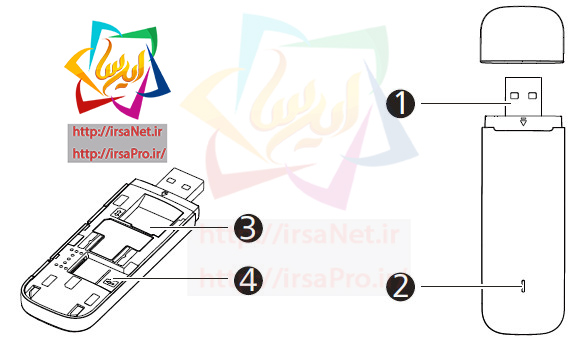
1- متصل کننده USB
2- نشانگر
3- جایگاه سیم کارت
در این جایگاه سیم کارت قرار میگیرد.
4- جایگاه کارت حافظه (microSD)
در این جایگاه، کارت حافظه قرار میگیرد.
آماده سازی مودم E3372
1. در کشویی مودم را کشیده و از آن جدا کنید.
2. سیم کارت و کارت حافظه را مطابق شکل زیر در جایگاه مربوط قرار دهید.
3. در کشویی را در جای خود قرار داده و محکم کنید.
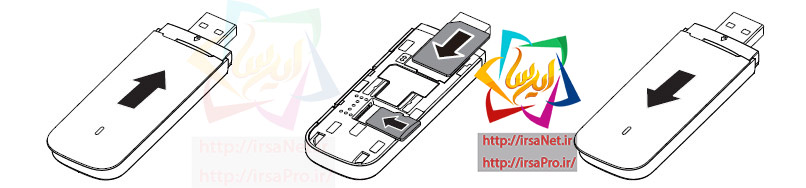
توجه:
کارت حافظه یا میکرو اسدی جزو لوازم جانبی اختیاری است و اگر داخل بستهبندی نبود، میتوانید آن را به طور مجزا خریداری کنید.
هنگام قرار دادن سیم کارت، دقت کنید که لبه اریب سیم کارت با قسمت اریب جایگاه آن منطبق باشد و کارت حافظه نیز مطابق جهت مشخص شده روی جایگاه کارت حافظه در آنجا قرار
بگیرد.
سیم کارت یا کارت حافظه را حین استفاده از جایگاه خود خارج نکنید. در غیر این صورت، ممکن است سیم کارت یا کارت حافظه و مودم هر دو آسیب ببینند و اطلاعات ذخیره شده در سیم کارت یا کارت حافظه از بین برود.
روش استفاده از مودم
روش نصب برنامه مدیریت مودم به سیستم عامل رایانه شما بستگی دارد. بخشهای زیر بر اساس ویندوز 7 میباشد.
اتصال به شبکه
1. مودم را به یکی از درگاههای USB کامپیوتر خود متصل نمایید.

سپس رایانه سخت افزار جدید را شناسایی کرده و به صورت خودکار شروع به نصب آن میکند.
2. پس از تکمیل فرایند نصب، صفحۀ مدیریت وب مودم نمایش داده شده و مودم به طور خودکار به شبکه متصل میشود. با هر بار اتصال مودم به کامپیوتر، صفحه مدیریت وب مودم به طور خودکار نمایش داده میشود.
توجه:
قطع اتصال به شبکه مودم 2G یا 3G
مودم را از کامپیوتر جدا کنید.
توجه:
به منظور جلوگیری از تبادل ناخواسته دیتا، توصیه میگردد در صورتی که نیاز به اتصال به شبکه ندارید مودم را از رایانه جدا کنید.
LTE علامت تجاری ETSI است.
موفق باشید
این بار در خدمت شما هستیم با آموزش تنظیمات مودمهای 3G, 4G
این سری از مودمها از شبکه پرسرعت 3G-4G پشتیبانی میکنند و نیاز به سیم کارت نسل سوم یا چهارم جهت استفاده از آنها دارند، که میتوانید سیم کارت آن را از عوامل فروش ایرانسل تهیه نمایید.
قابلیتها:
- قابلیت 3G , EDGE , GPRS و 4G
- بدون نیاز به نصب (Plug and Play)
- پنل ارسال و دریافت SMS
- دارای نشانگر اتصال به شبکه
- پنل مدیریت مصرف دیتا
- قابلیت اتصال کارت حافظه (SD)
آشنایی با مودم E3372
توجه:
توضیحات مربوط به عملکرد این مودم و تصاویر مربوط به آن صرفاً جهت اطلاع شما میباشد. محصول خریداری شده توسط شما ممکن است متفاوت باشد.
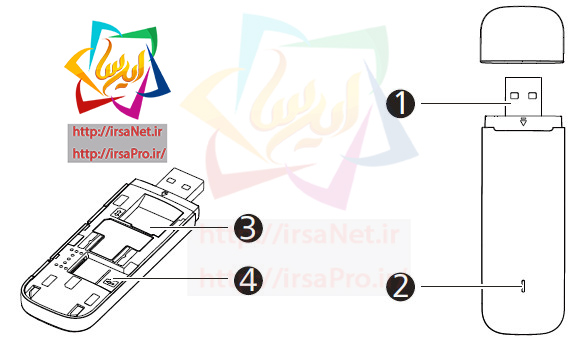
1- متصل کننده USB
- مودم از طریق متصل کننده یو اس بی به کامپیوتر وصل میشود.
2- نشانگر
- این چراغ وضعیت USB را نشان میدهد.
- هر 2 ثانیه یک بار 2 مرتبه با نور سبز چشمک میزند: مودم روشن است.
- هر 0/2 ثانیه یک بار 1 مرتبه با نور سبز چشمک میزند: نرم افزار مودم در حال بروز رسانی است.
- هر 2 ثانیه یک بار 1 مرتبه با نور سبز چشمک میزند: مودم در حال اتصال به شبکه 2G است.
- هر 2 ثانیه یک بار 1 مرتبه با نور آبی چشمک میزند: مودم در حال اتصال به شبکه 3G است.
- هر 2 ثانیه یک بار 1 مرتبه با نور آبی تیره چشمک میزند: مودم در حال اتصال به شبکه 4G/LTE است.
- سبز ثابت: مودم به شبکه 2G متصل شده است.
- آبی ثابت: مودم به شبکه 3G متصل شده است.
- آبی تیره ثابت: مودم به شبکه 4G/LTE متصل شده است.
- خاموش: مودم خاموش است.
3- جایگاه سیم کارت
در این جایگاه سیم کارت قرار میگیرد.
4- جایگاه کارت حافظه (microSD)
در این جایگاه، کارت حافظه قرار میگیرد.
آماده سازی مودم E3372
1. در کشویی مودم را کشیده و از آن جدا کنید.
2. سیم کارت و کارت حافظه را مطابق شکل زیر در جایگاه مربوط قرار دهید.
3. در کشویی را در جای خود قرار داده و محکم کنید.
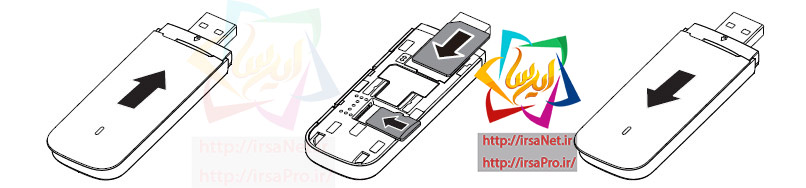
توجه:
کارت حافظه یا میکرو اسدی جزو لوازم جانبی اختیاری است و اگر داخل بستهبندی نبود، میتوانید آن را به طور مجزا خریداری کنید.
هنگام قرار دادن سیم کارت، دقت کنید که لبه اریب سیم کارت با قسمت اریب جایگاه آن منطبق باشد و کارت حافظه نیز مطابق جهت مشخص شده روی جایگاه کارت حافظه در آنجا قرار
بگیرد.
سیم کارت یا کارت حافظه را حین استفاده از جایگاه خود خارج نکنید. در غیر این صورت، ممکن است سیم کارت یا کارت حافظه و مودم هر دو آسیب ببینند و اطلاعات ذخیره شده در سیم کارت یا کارت حافظه از بین برود.
روش استفاده از مودم
روش نصب برنامه مدیریت مودم به سیستم عامل رایانه شما بستگی دارد. بخشهای زیر بر اساس ویندوز 7 میباشد.
اتصال به شبکه
1. مودم را به یکی از درگاههای USB کامپیوتر خود متصل نمایید.

سپس رایانه سخت افزار جدید را شناسایی کرده و به صورت خودکار شروع به نصب آن میکند.
2. پس از تکمیل فرایند نصب، صفحۀ مدیریت وب مودم نمایش داده شده و مودم به طور خودکار به شبکه متصل میشود. با هر بار اتصال مودم به کامپیوتر، صفحه مدیریت وب مودم به طور خودکار نمایش داده میشود.
توجه:
- در صورتی که راهنمای نصب به صورت خودکار اجرا نمیشود، فایل AutoRun.exe را در مسیر درایور بیابید و روی آن دو بار کلیک کنید تا فایل اجرا گردد.
- نام کاربری و رمز عبور پيشفرض شما admin است.
- اگر به شبکه متصل نیستید، برای کنترل وضعیت دستگاه به آدرس http://192.168.8.1 مراجعه کنید.
- در صورتی که امکان دسترسی به آدرس http://192.168.8.1 وجود ندارد، اتصال به سایر شبكه ها، مانند شبکه Wireless Fidelity یا Ethernet را قطع کنید. سپس مودم را از کامپیوتر جدا کرده و دوباره متصل نمایید و یا کامپیوتر را مجدداً راهاندازی (restart) کنید.
قطع اتصال به شبکه مودم 2G یا 3G
مودم را از کامپیوتر جدا کنید.
به منظور جلوگیری از تبادل ناخواسته دیتا، توصیه میگردد در صورتی که نیاز به اتصال به شبکه ندارید مودم را از رایانه جدا کنید.
LTE علامت تجاری ETSI است.
موفق باشید



